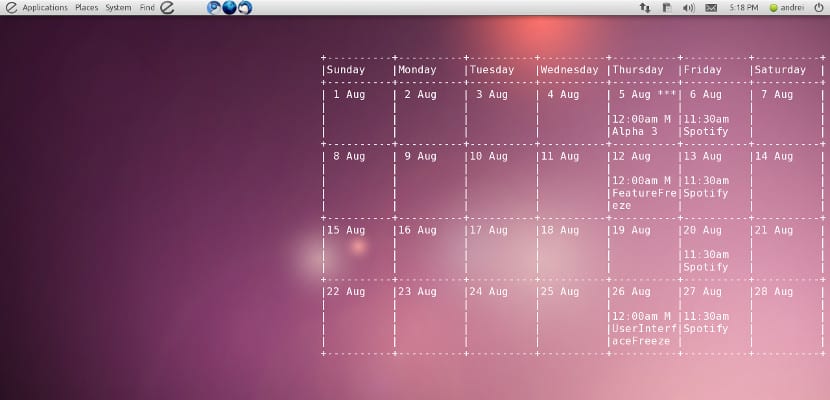
Belakangan ini, semakin banyak orang menggunakan segala daya mereka untuk meningkatkan produktivitas dan kinerja waktu mereka. Salah satu alat yang paling banyak digunakan, percaya atau tidak Google Calendar, kalender yang disinkronkan dengan aplikasi di perangkat seluler kami dan yang dapat kami tampilkan di desktop Ubuntu kami berkat Conky.
Sistem, selain menunjukkan kepada kita Kalender Google kita, mengkonsumsi sangat sedikit sumber daya dan karena menggunakan Conky, itu kompatibel dengan desktop Ubuntu manapun atau dengan pengelola jendela manapun yang memiliki desktop. Untuk memiliki Google Kalender, selain Conky kita perlu menginstal GCalcli. Gclacli adalah aplikasi yang memungkinkan Anda terhubung ke Conky dengan akun Google Kalender kami, jadi penting tidak hanya menginstalnya dengan benar tetapi juga mengkonfigurasinya dengan baik, jika tidak, kami tidak akan dapat menampilkan kalender kami.
Instalasi GCalcli
Instalasi Gcalcli sederhana karena ada di repositori Ubuntu, jadi kami membuka terminal dan menulis yang berikut ini untuk memulai instalasi:
sudo apt-get install gkalli
Setelah instalasi, kami menjalankan gedit untuk membuat file konfigurasi dan menghubungkan Gcalcli ke akun Google Kalender kami. Jadi, di terminal yang sama kami menulis yang berikut:
gedit ~ / .gcalclirc
Setelah file dibuka, kami menulis yang berikut (hati-hati! Salin apa adanya, termasuk tanda kurung, jika tidak itu tidak berfungsi)
[gkalkuli]
pengguna: Your_Username_sin_@gmail.com
pw: Kata sandi_Anda
Konfigurasi Conky untuk menampilkan Kalender Google kami
Kami menyimpannya dan di conkyrc kami menyalin yang berikut ini:
perataan top_right
latar belakang tidak
batas_lebar 0
cpu_avg_sampel 2
default_color putih
default_outline_color putih
default_shade_color putih
draw_border no
draw_graph_borders ya
gambar_garis besar no
draw_shades tidak
use_xft ya
xftfont DejaVu Sans Mono: ukuran = 12
celah_x 5
celah_y 60
minimum_ukuran 5 5
net_avg_samples 2
double_buffer ya
keluar_ke_konsol no
out_to_stderr tidak
extra_newline no
own_window ya
milik_jendela_kelas Conky
override sendiri_window_type
own_window_transparent ya
own_window_hints tidak didekorasi, di bawah, sticky, skip_taskbar, skip_pager
titik_titik 0
pembaruan_interval 1.0
huruf besar no
use_spacer tidak ada
show_graph_scale noscale
tampilkan_graph_range tidak
teks_buffer_ukuran 8096TEKS
$ {execi 300 gcalcli –nc –cals = pemilik calw 4}
Jika kami ingin Google Kalender memulai dengan sistem kami, maka kami menambahkan yang berikut ini di file conkystart kami:
#! / bin / bashsleep 50 && conky
Dan sekarang kita hanya perlu menjalankan Conky atau memulai ulang sesi jika kita sudah menginstalnya. Jika Anda masih belum menggunakan Conky, saya sarankan Anda mengunjungi posting ini, di mana kami mengajari Anda untuk menginstal dan mengkonfigurasinya. Dan untuk menikmati Kalender Google kami di desktop kami.
Informasi yang sangat bagus, saya menggunakan Kubuntu 14.10 dari 64, bagaimana cara menginstalnya?
Terima kasih sebelumnya atas penjelasannya.